GeneratePress 테마로 블로그를 처음 설치하면, 페이지 하단에 "Built with GeneratePress"라는 문구가 기본적으로 표시됩니다. 이는 무료 버전에서 기본 설정된 내용이지만, 원하는 대로 수정하거나 삭제하는 것도 가능합니다. 이번 글에서는 이 하단 푸터(footer) 문구를 변경하거나 완전히 제거하는 방법을 공유하려고 합니다. 문구를 안보이게 하는 방법이 더 간단하기 때문에 하단 카피라이트 문구를 없애는 것을 먼저 설명 후 수정하는 방법을 이야기 해 보겠습니다.
본 포스팅은 공식 파트너 활동의 일환으로 수수료를 지급받습니다.

하단 풋터 삭제방법
아래와 같이 사용자 정의 CSS를 이용하면 매우 간단하게 푸터 문구를 삭제할 수 있습니다.
워드프레스 메뉴 접근:
- 관리자 화면에서 "외모" 메뉴를 찾습니다.
- "외모" 메뉴 하단에 있는 "사용자 정의하기" 옵션을 클릭합니다.
사용자 정의 CSS 추가:
- 사용자 정의 화면이 열리면, "추가 CSS" 섹션으로 이동합니다.
- 아래의 CSS 코드를 입력합니다.
footer.site-info {
display: none;
}
변경 사항 저장:
- 코드를 입력한 후 "게시" 버튼을 눌러 변경 사항을 저장합니다.
이렇게 하면 하단에 표시되던 "Built with GeneratePress" 문구가 더 이상 보이지 않게 됩니다.
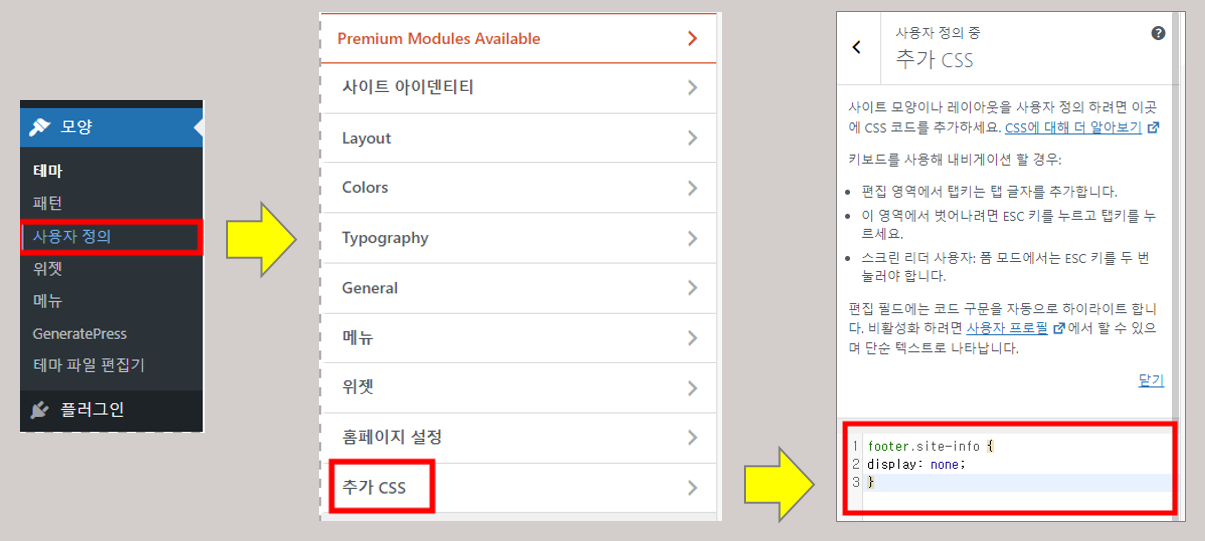
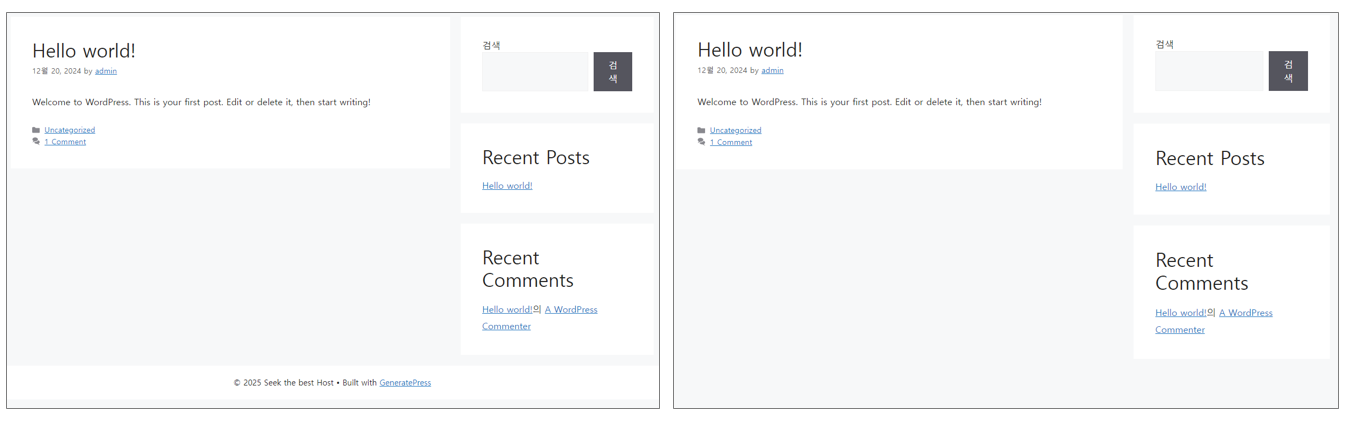
하단문구(Footer) 변경하기
하단 문구를 변경하려면 GeneratePress의 자식 테마를 만들어야 하며, 이후 자식 테마 폴더의 functions.php 파일을 수정하여 진행할 수 있습니다. 아래는 푸터 내용을 변경하는 방법에 대한 자세한 설명입니다.
functions.php 파일 수정
자식 테마 폴더의 functions.php 파일에 하단 푸터 문구를 변경하는 코드를 추가합니다.
커스텀 푸터 문구 추가:
- 원하는 푸터 문구를 출력하도록 새로운 필터를 추가합니다.
아래는 코드 예시입니다:
<?php
// 부모 테마 스타일 로드
add_action( 'wp_enqueue_scripts', 'generatepress_child_enqueue_styles' );
function generatepress_child_enqueue_styles() {
wp_enqueue_style( 'generatepress-style', get_template_directory_uri() . '/style.css' );
wp_enqueue_style( 'generatepress-child', get_stylesheet_uri(), array( 'generatepress-style' ) );
}// 저작권 설정
add_filter('generate_copyright', 'tu_custom_copyright');
function tu_custom_copyright() {
echo '©' . date("Y") . ' 전국 꽃배달 서비스 플라워아이. Developed by <a href="https://url.kr/generatepress" target="_blank" rel="noopener noreferrer">GeneratePress</a>';
}
마무리
GeneratePress 유료 플러그인을 활용하면 이 작업을 간편하게 수행할 수 있지만, 무료 테마를 이용해서도 충분히 해결할 수 있기에 기록형 포스팅으로 정리해 보았습니다. 이 과정을 통해 페이지 하단에 표시되는 문구를 원하는 내용으로 자유롭게 수정할 수 있으며, GeneratePress의 테마 구조를 활용하면 블로그를 더욱 개인화하고 독창적인 스타일로 꾸밀 수 있습니다!